APA LINUX ITU?
Kata “Linux” saat ini semakin banyak didengar oleh pecinta Teknologi Informasi dan Komunikasi (TIK) di seluruh dunia termasuk di Indonesia. Saat ini, Linux telah menjadi salah satu sistem operasi yang banyak digunakan di berbagai kalangan, seperti kalangan bisnis, pendidikan, dan pemerintahan. Hal ini disebabkan oleh Linux yang bersifat terbuka dan merdeka. Siapapun bisa mengembangkannya dan menggunakannya secara bebas.
Linux merupakan kernel atau dasar dari

sistem operasi yang pertama kali ditulis oleh seorang mahasiswa Finlandia bernama Linus Benedict Torvalds pada tahun 1991. Hasil karyanya dilisensikan secara bebas dan terbuka (Free Software) sehingga siapa saja boleh mengembangkannya.
Kemudian Richard Stallman, seorang aktivis perangkat lunak pendiri Free Sofware Foundation (FSF) berniat untuk menggabungkan Linux ke dalam proyek sistem operasinya yang bernama GNU (GNU is Not Unix). Karena pada saat itu, proyek GNU sama sekali belum selesai mengimplementasikan kernel sistem operasi. Akhirnya, dengan dirilisnya kernel Linux, terjadilah perkawinan antara peralatan (tools) yang dibuat oleh proyek GNU dengan kernel Linux yang dibuat oleh Linus Torvalds, sehingga menghasilkan sistem operasi baru bernama GNU/Linux, sebuah sistem operasi yang mirip dengan UNIX. Kesemua komponen dari sistem operasi GNU/Linux dilisensikan berdasarkan lisensi yang disebut GNU General Public License (GPL) yang ditulis sendiri oleh Richard Stallman. Lisensi ini memungkinkan setiap orang untuk secara bebas mengembangkan bahkan menjual Linux dengan syarat semua pengembangan yang telah dilakukan harus juga dipublikasikan kepada umum. Pada perkembangan selanjutnya, Linux juga dipaketkan dengan perangkat lunak lain untuk keperluan tertentu seperti server, desktop, perkantoran, internet, multimedia, dan lain-lain sehingga menjadikannya apa yang disebut dengan distribusi Linux atau yang sering dikenal dengan istilah distro Linux. Karena sifat Linux yang terbuka, siapapun bisa memaketkan Linux dengan perangkat lunak pilihannya dengan cara pemaketan masing-masing untuk membuat distribusi Linux.
Saat ini, banyak sekali terdapat distro-distro Linux yang memiliki segmen pasar, fitur, kelengkapan dan cita rasa yang berbeda. Anda bisa melihat semua distribusi Linux yang ada melalui situs
http://www.distrowatch.com. Distro Linux juga bisa disebut sebagai sistem operasi atau operating system (OS) karena sudah memiliki perangkat lunak untuk melakukan operasi pada komputer.
Linux pada awalnya berkembang di lingkungan server, karena Linux sangat handal dalam hal kestabilan sistem. Namun, dengan semakin pesatnya dunia perangkat lunak terbuka, Linux kini juga merambah ke dunia desktop. Perkembangan sangat pesat ini tidak lepas dari peran para sukarelawan yang berjasa dalam menyumbangkan ide dan tenaganya untuk mengembangkan Linux.
KELEBIHAN LINUX
Sebagai suatu sistem operasi, Linux secara umum memiliki berbagai kelebihan dan kekurangan daripada sistem operasi lainnya. Berikut adalah kelebihan dari Linux :
- Linux bisa didapatkan secara bebas tanpa perlu membayar lisensi. Anda juga bisa mengunduh kode sumber Linux jika ingin melihatnya tanpa ada batasan apapun.
- Linux memiliki koleksi perangkat lunak tersendiri yang sangat lengkap untuk keperluan desktop, laptop dan server. Jika perangkat lunak yang tersedia terasa kurang, Anda dapat menambahkannya dengan mudah melalui repository yang tersedia.
- Linux sangat stabil karena jarang sekali crash maupun hang. Anda juga tidak perlu bahkan tidak pernah melakukan restart jika melakukan konfigurasi sistem.
- Linux lebih aman terhadap virus, karena selain jumlah virus di Linux sangat sedikit. Linux juga sangat ketat dalam hal pengelolaan keamanan.
- Perbaikan kutu (bug) atau cacat yang terdapat di Linux sangat cepat, karena Linux dikembangkan secara komunitas dan setiap komunitas bisa memberikan masukan-masukan dan perbaikan untuk kutu atau cacat tersebut.
Apapun yang memiliki kelebihan pasti memiliki kekurangan, karena pada hakikatnya apa yang diciptakan oleh manusia tidak akan pernah sempurna. Berikut adalah berbagai kekurangan dari Linux :
- Linux kurang memiliki dukungan dari produsen perangkat keras dalam hal penyediaan perangkat lunak pengendali (driver). Hampir semua perangkat lunak pengendali yang saat ini ada di Linux merupakan hasil jerih payah komunitas, dan sebagian kecil murni dukungan dari produsen perangkat keras.
- Linux masih kurang didukung oleh beberapa pembuat permainan. Kebanyakan permbuat permainan masih menggunakan sistem operasi Microsoft Windows sebagai platform mereka.
- MENGENAL SISTEM OPERASI LINUX BLANKON KARYA ANAK BANGSA
BlankOn Linux merupakan salah satu distro Linux yang berisikan perangkat lunak (software) yang dapat digunakan untuk keperluan desktop, laptop, dan workstation. Dengan dipadukan oleh berbagai pernak–pernik khas Indonesia, distro ini sangat cocok digunakan untuk pengguna komputer di Indonesia.BlankOn berarti blank (bilangan biner 0) dan on (bilangan biner 1) atau topi digital (modern) dengan tampilan klasik (kuno).
Arti lain kata BlankOn adalah perubahan dari blank (kosong) menjadi on (menyala atau berisi). Arti filosofi BlankOn adalah harapan agar pengguna distro BlankOn berubah dari belum sadar (kosong) menjadi sadar (berisi) bahwa ada Linux yang bisa dimanfaatkan untuk meningkatkan skill di bidang TI, martabat, dan kemandirian bangsa Indonesia.
BlankOn Linux dikembangkan oleh Yayasan Penggerak Linux Indonesia (YPLI) bersama Tim Pengembang BlankOn. PengembanganBlankOn dilakukan secara terbuka dan gotong royong, sehingga siapa saja bisa turut berkontribusi untuk mengembangkan BlankOn agar menjadi lebih baik. BlankOn Linux juga bisa didapatkan oleh siapa saja tanpa perlu membayar untuk mengunduhnya. Bahkan, Anda bisa mendistribusikannya dan membagi-baginya secara bebas tanpa batas kepada siapa saja.
Pengembangan BlankOn bukan semata-mata ingin membuat distribusi Linux baru, namun lebih dimotivasi oleh keinginan untuk meningkatkan kualitas dan kuantitas dalam kemampuan pengembangan perangkat lunak bebas/terbuka, yang pada hakikatnya merupakan salah ciri khas bangsa Indonesia yang memiliki semangat bergotong-royong. Tim pengembang BlankOn percaya bahwa bangsa Indonesia mampu dan tidak kalah dengan bangsa-bangsa lain di dunia dan oleh karena itu aktif mengundang siapa pun yang berminat dan memiliki semangat yang sama untuk bergabung dalam pengembangan BlankOn.
- KEISTIMEWAAN YANG BLANKON MILIKI
- Merupakan distribusi Linux yang aktif dikembangkan secara terbuka oleh komunitas dan merupakan salah satu yang terbesar di Indonesia.
- Menerapkan konsep Indonesia (Bahasa, Tema Seni dan Budaya, Aksara Nusantara dan Aplikasi Khas)
- BlankOn memiliki repositori dengan jumlah aplikasi yang besar.
- Memiliki fokus membuat segalanya siap pakai (wifi, dukungan multimedia).
- Panduan, bantuan dan dukungan penggunaan BlankOn mudah diperoleh.
- FITUR-FITUR YANG DIMILIKI OLEH BLANKON
Lingkungan Destop GNOME, desktop berkonteks, aplikasi perkantoran GNUCash,OpenOffice.org atau AbiWord dan GNUmeric, aplikasi editor gambar GIMP, aplikasi editor grafik vector Inkscape, peramban web Firefox atau Epiphany, pengelola surel Evolution atau Thunderbird, Aksara Nusantara, kamus bahasa Inggris Idic Dictionary, peramban wikipedia tanpa jaringan Daluang dan FOSS lainnya.
-> Aplikasi Perkantoran -> Aplikasi Pengolah Foto
- VERSI BLANKON YANG ADA SAAT INI DI INDONESIA
- BlankOn 1.0 (Bianglala), diturunkan dari Fedora Core 3, dirilis pada 10 February 2005
- BlankOn 2.0 (Konde), diturunkan dari Ubuntu 7.10, dirilis pada 15 November 2007
- BlankOn 3.0 (Lontara), diturunkan dari Ubuntu 8.04, dirilis pada 27 April 2008
- BlankOn 4.0 (Meuligoe), diturunkan dari Ubuntu 8.10, dirilis pada15 November 2008
- BlankOn 5.0 (Nanggar), diturunkan dari Ubuntu 9.04, dirilis pada 16 Juni 2009
- BlankOn 6.0 (Ombilin), dirilis pada 4 Juli 2010
- BlankOn 7.0 (Pattimura),dirilis 17 Agustus 2011
- BlankOn 8.0 (Rote),dirilis 17 Agustus 2012
. BlankOn 9.0 (Suroboyo),dirilis tahun 2013-2014
- KELEMAHAN YANG BLANKON MILIKI
Dalam pengembangan sistem operasi Blankon (linux) masih terdapat banyak kekurangan atau kelemahan dalam menjalankan sistem operasi tersebut. Adapun kelemahan dari Blankon adalah:
- Kadar terjemahan Indonesia pada Blankon masih perlu di tingkatkan atau masih perlu perbaikan.
- Masih kurangnya perangkat lunak (software) pendukung dalam pengolahan data atau pengoperasian Blankon.
- Masih kurangnya peminat atau orang yang ingin menggunakan Blankon sebagai sistem operasi pada komputernya.
- Masih banyaknya orang yang belum memahami cara kerja atau sistem dari fungsi perangkat lunak (software) pendukung yang terdapat pada Blankon.
- MENGENAL SISTEM OPERASI LINUX UBUNTU “KEMANUSIAAN KEPADA SESAMA”
Ubuntu merupakan salah satu distribusi linux yang bergasiskan debian dan didistribusikan sebagai software bebas. Nama ubuntu berasal dari filosofi dari Afrika Selatan yang berarti “Kemanusiaan kepada sesama”[7].Ubuntu didesain untuk kepentingan penggunaan personal, namun versi server Ubuntu juga tersedia, dan telah dipakai secara luas.
Proyek Ubuntu resmi disponspori oleh Canonical Ltd. yang merupakan sebuah perusahaan yang dimiliki oleh pengusaha Afrika SelatanMark Shuttleworth.Tujuan dari distribusi Linux Ubuntu adalah membawa semangat yang terkandung di dalam Filosofi Ubuntu ke dalam dunia perangkat lunak.Ubuntu adalah sistem operasi lengkap berbasis Linux, tersedia secara bebas dan mempunyai dukungan baik yang berasal dari komunitas maupun tenaga ahli profesional.
- FITUR-FITUR YANG DIMILIKI UBUNTU
- Perangkat dokumen: LibreOffice,OpenOffice (sebelum 11.04)
- Peramban: Mozilla Firefox,Konqueror (pada Kubuntu)
- E-Mail browser: Mozilla Thunderbird,Evolution (sebelum Ubuntu 11.10)
- Game-game ringan: Sudoku,Chess,mines
- KELEBIHAN YANG UBUNTU MILIKI
- 3D Interface
Salah satu hal yang dibanggakan oleh Microsoft pada Windows Vista adalah interface barunya, Aero. Sayangnya, Aero dapat membuat komputer yang berspesifikasi tinggi berjalan lambat. Laptop dengan memori 2 GB pun akan terasa lambat. Ini disebabkan Windows Vista menuntut spesifikasi hardware yang tinggi.
Sebetulnya sebelum Windows Vista di rilis, Ubuntu telah mampu menampilkan interface 3D. Pada versi Ubuntu 7.04, banyak orang yang mengatakan bahwa interface Ubuntu (Beryl) justru lebih menawan daripada Aero – dan hanya membutuhkan spesifikasi komputer yang tidak terlalu tinggi.
- Kompatibilas
Ubuntu kompatibel dengan hampir semua perangkat keras terbaru.Banyak orang yang terkejut ketika menemukan bahwa Ubuntu dapat menemukan semua perangkat keras yang ada dikomputer mereka secara otomatis dan mengkonfigurasinya sehingga siap pakai.Bahkan berbagai W-LAN ccard, yang biasanya jarang dikenali, kini sudah terdeteksi secara otomatis. Dengan update yang tergolong cepat, Ubuntu siap untuk mendukung hardware-hardware baru yang ada di pasaran. Patch kecil yang disediakan secara berkala baik secara resmi maupun dari pihak ketiga akan selalu disediakan untuk membantu kompatibilitas Ubuntu dengan hardware terkini.
- Kemudahan Migrasi
Sejak versi Ubuntu 7.04, Ubuntu sudah menyertakan Migration Tool. Feature ini sudah menjadi tool default. Utility akan membantu anda dalam memindahkan data anda dari Windows ke Ubuntu dengan sangat mudah.
Selain itu, Ubuntu juga memberikan website khusus dengan alamat
https://help.ubuntu.com/community/SwitchingToUbuntu.Di halaman ini tertera artikel yang membantu anda dalam melakukan migrasi, baik dari Windows Mac OS, maupun dari distro Linux
lainnya.Pada halaman ini, anda juga dapat melihat aplikasi-aplikasi padanan di Ubuntu untuk aplikasi populer yang biasa digunakan di Windows dan Mac OS.
- Advance Linux
Walaupun sederhana pada awalnya, Ubuntu juga dapat dikonfigurasikan menjadi sangat canggih. Dalam proses instalasi suatu program, Ubuntu memiliki sedikit perbedaan dibandingkan Windows. Ubuntu, seperti Debian, menggunakan package management system berbasis „Apt‟ (Advance Packaging Tool).Apt merupakan sistem manajemen paket yang memudahkan pengguna dalam mengelola suatu software. Apt akan melakukan otomatisasi dalam pengabilan, kofigurasi, serta instalasi dari suatu paket software.
Pada umumnya, paket-paket software pada Ubuntu diambil dari suatu wadah penyedia software yang dinamakan “Repository”. Pada umumnya, Repository Ubuntu berisi pustaka software yang disediakan pada suatu server tertentu Untuk elakukan instalasi, Apt akan mendownload file yang dibutuhkan dari suatu repository, mengkonfigurasikannya sesuai sistem, lalu meng-install-nya pada komputer pengguna. Dengan sistem ini, pengguna tidak perlu repot lagi dalam meng-install sebuah software yang diinginkannya. Otomatisasi ini yang menjadi salah satu daya tarik Ubuntu.
Bagi yang familiar dengan SUS (Software Update Service) dan WSUS (Windows Software Update Service) dari Microsoft, Apt memiliki nyaris semua kemampuan SUS – dan
lebih banyak lagi. Tidak itu saja, Apt telah ada jauh sebelum SUS sehingga telah terbukti sangat reliable dan efisien.
Untuk perawatan server dan desktop dalam jumlah besar, Apt sangat membantu menghemat waktu dan tenaga anda. Proses administrasi yang user-friendly akan meringankan beban seorang IT Support dalam mengelola komputer berbasis Ubuntu.
Dengan puluhan ribu pustaka softwaregratis yang tersedia di repository-nya, dan berbasiskan distro Debian yang sangat fleksibel, Ubuntu siap menjadi apa saja yang anda inginkan. Multimedia studio, advance Unix server, central server computing, render farm, develoment workstation, dan lain-lainnya, kemungkinan besar Ubuntu dapat melakukannya. Bahkan Google pun menggunakan Ubuntu di kantornya.
- Mudah Didapatkan
Ubuntu bisa didapatkan dengan berbagai cara. Anda bisa men-download-nya langsung dari berbagai lokasi di seluruh dunia (termasuk Indonesia), memesan secara gratis melalui
http://shipit.com, atau memesan dari berbagai distributor Linux di Indonesia. Untuk lebih detailnya silahkan baca pada boks “Website Ubuntu”.
- Less Is More
Kelebihan Ubuntu yang terbesar justru adalah kesederhanaannya. Pada suatu perusahaan pernah dilakukan sebuah eksperimmen: satu lantai kantor dimigrasikan ke Ubuntu pada hari Minggu secara diam-diam. Hari Senin pagi, staf kantor di lantai tersebut menemukan bahwa komputer mereka telah berubah dari Windows menjadi Ubuntu semua.
Tim dari departemen IT yang sebetulnya telah siap sedia untuk membantu mereka menjadi terkejut ketika ternyata telpon mereka tidak berdering. Lebih terkejut lagi ketika menemukan bahwa para staf tersebut telah kembali bekerja seperti biasa!
Ini adalah kesaksian luar biasa terhadap feature user-friendliness dari Ubuntu. Bayangkan, pengguna komputer yang awam dapat terus bekerja dengan Ubuntu dalam waktu singkat, setelah selama bertahun-tahun hanya menggunakan sistem operasi Windows.
Bahkan, mereka justru lebih senang dan nyaman karena kini mereka tidak lagi mengalami masalah yang disebabkan oleh virus dan spyware.Kini, mereka dapat mengerjakan pekerjaan mereka dengan tenang tanpa gangguan lagi.
- Spec Hardware Yang Ramah
Sistem Operasi Ubuntu ini merupakan salah satu OS yang tidak membutuh spesifikasi hardware yang tinggi. Coba anda bandingkan dengan OS buatan Microsoft dengan spesifikasi hardware yang sama atau lebih, Ubuntu ini akan terasa ringan dipakai sehingga meminimalisir Hang atau Crash, dan tidak perlu dipusingkan dengan menunggu pada saat awal bootingnya dengan start up seperti keluarga windows.
- Tidak Mudah Terkena Virus
Kebanyakan dari computer yang system operasinya linux tidak mudah terserang virus, dan sama halnya dengan Ubuntu sebagai turunan dari linux.
- KEKURANGAN YANG UBUNTU MILIKI
. Fitur Standard
Setelah proses instalasi selesai, sistem operasi ubuntu tidak sepenuhnya bisa dipakai langsung oleh pengguna. Dalam pemakaiannya ada beberapa fitur yang harus kita tambahkan sendiri setelah proses instalasi, seperti saat pengguna akan memutar mp3 file, untuk menjalankan file tersebut sang pengguna harus menambahkan plugin untuk mp3 tersebut. Namun jika ingin di install secara offline, anda harus mempunyai CD/DVD Repository yang berisi segala kebutuhan yang terdapat di dalamnya.
Distribusi ubuntu memang standar, tapi kita punya opsi yang lain, dengan memilih distribusi turunan ubuntu sesuai dengan kebutuhan. Misalkan: Mint atau Sabily. Semua sudah dipack dalam 1 CD. Berbeda dengan windows, yang jika kita install, justru kita diharuskan untuk membeli aplikasi tambahan.
. Koneksi Internet
Dalam penginstalan software – software tambahan dan pluginnya, ubuntu sangat memerlukan koneksi internet. Ubuntu yang telah kita install terhubung dengan mirror untuk installasi tambahan, update dsb. Pada saat kita akan menambahkan aplikasi kedalamnya melalui Synaptic Package Manager, atau install manual melalui Terminal, kita akan melewati mirror site yang terdaftar di OS tersebut, kemudian didownloadlah aplikasi tersebut.
. Hanya di support Beberapa Tahun
kekurangan ubuntu yang lain adalah os tersebut hanya di support beberapa tahun.Jadijika kita install ubuntu 7,ketika ingin melihat video di youtube kita harus install plug in GNASh ,ubuntu 7 sudah tidak di support lagi jadi harus yang versi LTS (long term support).
. Tidak User Friendly
Mungkin inilah salah satu kekurangan ubuntu yang paling mengena dipara penggunanya. Dari segi penempatan menu, management file & propertiesnya, aplikasi – aplikasi di dalamnya dll, akan membuat kaku para penggunanya karena ketidakbiasaan dalam menjalankannya (mungkin efek dari penerapan pendidikan yang mengenalkan product Microsoft semenjak bangku sekolah). Dalam menggunakannya mungkin akan dibanding – bandingkan dengan OS yang sering mereka pakai sebelumnya. Dalam administrasinya seperti konfigurasi, installasi dsb secara default Ubuntu masih menggunakan file teks dan memerlukan terminal (console).
- KESIMPULAN
Dari kedua sistem operasi tersebut baik Linux BlankOn maupun Ubuntu memiliki keunggulan beserta kekurangannya masing-masing, hal itu menjadikan pengguna harus lebih cermat dalam hal memilih sistem operasi Linux yang sesuai dengan kebutuhan. Linux BlankOn dengan karakteristik fitur-fitur tampilan khasnya mewakili budaya Indonesia menjadi senjata andalan dalam menarik hati pengguna Linux di Indonesia khususnya, berbeda dengan sistem operasi Linux Ubuntu yang lebih mengedepankan esensi pengembangan perangkat lunaknya (software).
Semoga artikel yang sederhana ini mengenai pengenalan sistem operasi Linux itu sendiri beserta varian Linux BlankOn dan Ubuntu, mampu menjadi bahan referensi bagi para pengguna setia sistem operasi Linux dalam menggunakan sistem operasi Linux yang tepat sesuai dengan kebutuhan yang diinginkan tanpa mengesampingkan faktor kenyamanan dan keamanan tentunya.









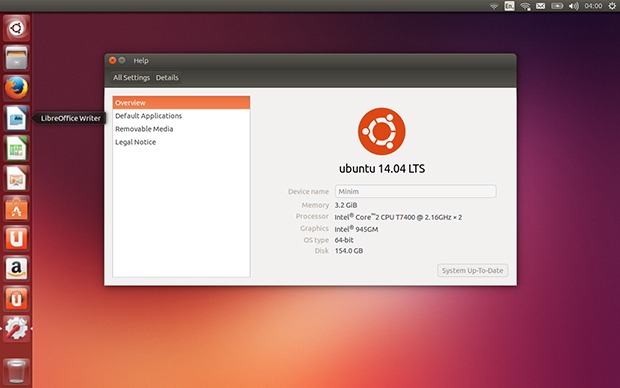
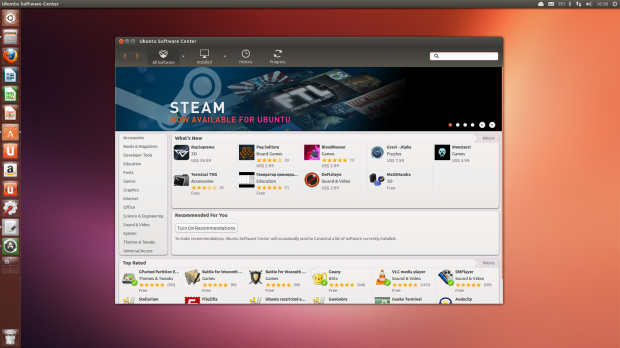
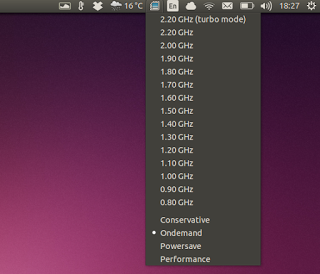
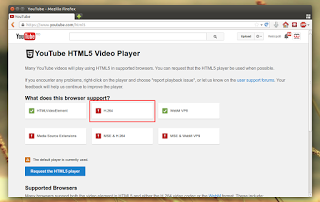
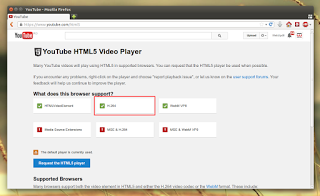
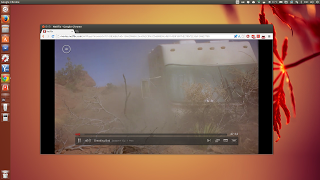
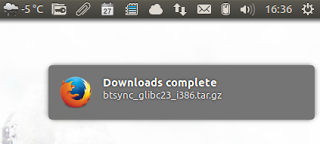
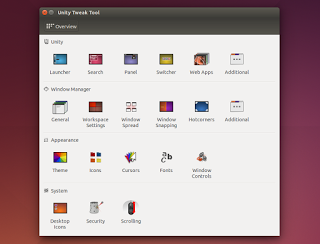
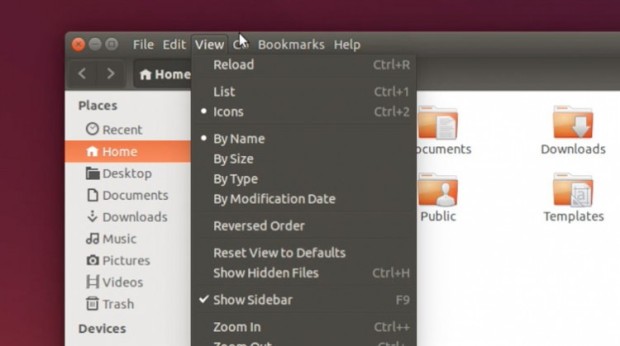
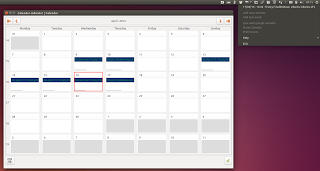
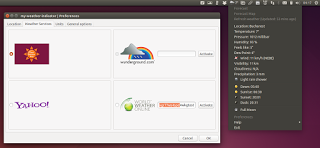
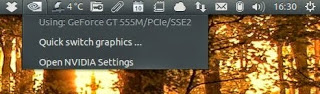
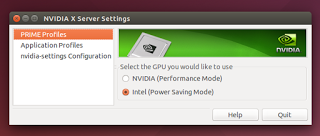
 sistem operasi yang pertama kali ditulis oleh seorang mahasiswa Finlandia bernama Linus Benedict Torvalds pada tahun 1991. Hasil karyanya dilisensikan secara bebas dan terbuka (Free Software) sehingga siapa saja boleh mengembangkannya.
sistem operasi yang pertama kali ditulis oleh seorang mahasiswa Finlandia bernama Linus Benedict Torvalds pada tahun 1991. Hasil karyanya dilisensikan secara bebas dan terbuka (Free Software) sehingga siapa saja boleh mengembangkannya.
